Assurez Windows 7 ou 8 éteindre les périphériques USB après le retrait en toute sécurité
La dernière fois que nous avons parlé de savoir si c'était ou non unC'est une bonne idée de toujours éjecter les périphériques USB en toute sécurité avant de les débrancher physiquement. En conclusion, oui, vous devez toujours éjecter un périphérique USB en toute sécurité avant de le débrancher. Mais nous avons maintenant un nouveau problème. Contrairement à XP et aux versions antérieures, sous Windows Vista, Windows 7 et Windows 8, les périphériques USB ne s'éteignent pas après avoir été retirés en toute sécurité. Cela convient parfaitement à la plupart des appareils, car la connexion de données est interrompue. Il est possible que vous souhaitiez ou que vous deviez éteindre complètement certains appareils avant de les débrancher.

Donc, avec cela dit, vous avez 3 options.
- Appliquez un correctif global qui ferme chaque périphérique USB après le retrait en toute sécurité et qui se connecte à votre ordinateur.
- Appliquez un correctif périphérique par périphérique.
- Laissez-le comme c'est. Vous n'avez probablement pas besoin de vous soucier de ce correctif, sauf si vous avez un périphérique ou des circonstances spécifiques.
Comment appliquer un paramètre global à tout périphérique USB retiré de votre PC en toute sécurité
Vous pouvez suivre les instructions du manuel ci-dessous ou simplement télécharger ce correctif de registre global.
Tous les paramètres que nous devons ajuster se trouvent dans le registre Windows. Pour commencer, ouvrez regedit dans le menu Démarrer.
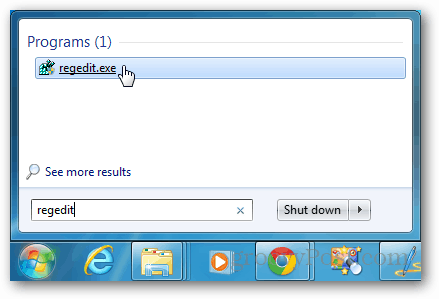
Accédez à la clé de registre suivante:
HKEY_LOCAL_MACHINESYSTEMCurrentControlSetServicesusbhub
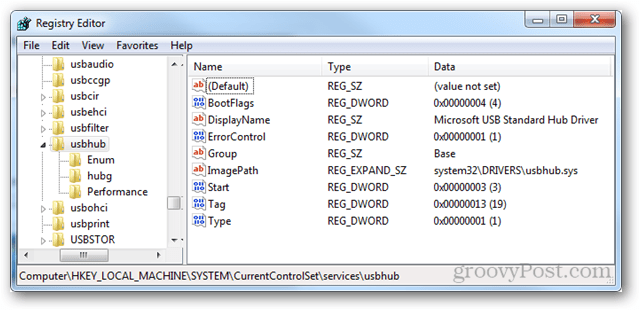
Dans la clé usbhub, vous devez entrer une autre clé appelée hubg. Si cette clé n’est pas là, vous pouvez en créer une. Cliquez avec le bouton droit sur le dossier usbhub, sélectionnez Nouveau >> Clé et nommez-le hubg.
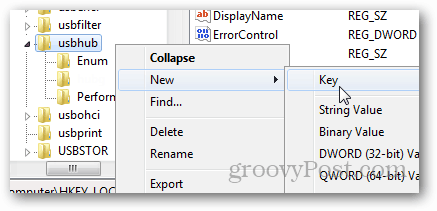
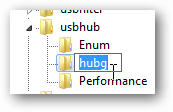
Maintenant, dans hubg, créez un nouveau fichier DWORD (32 bits) appelé DisableOnSoftRemove. Pour ce faire, cliquez avec le bouton droit sur le volet de droite vide et sélectionnez Nouveau >> Valeur DWORD (32 bits).
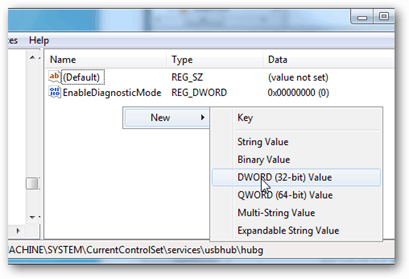
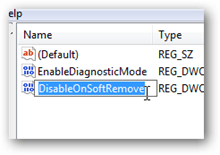
Ouvrez maintenant le nouveau DWORD et changez les données de valeur en 1 - Hexadécimal. Vous pouvez le faire en double-cliquant sur le DWORD ou avec le bouton droit de la souris et en sélectionnant Modifier. Cliquez sur OK pour enregistrer et quitter.
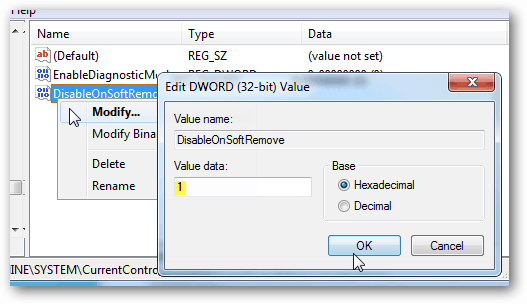
C'est ça. Vous pouvez maintenant éteindre les périphériques USB sans les déconnecter physiquement. Pour les périphériques individuels, consultez ce fichier d’aide Microsoft.










laissez un commentaire